PDf es un tipo de documento al que estaremos expuestos en nuestro trabajo de la vida diaria, pero a veces el número de páginas de un archivo PDf es particularmente grande o muy pequeño. Necesitamos fusionar o dividir archivos PDF para mejorar la eficiencia de nuestro trabajo. A continuación, recomendaré la introducción del uso deSanPDF, que es gratis.
Las herramientas de SanPDF tienen muchas características, como PDF a Word (.doc, .docx), PDF a Excel (.xls, .xlsx), PDF a PPT (.ppt, .pptx), Word a PDF, Excel a PDF, PPT a PDF y PDF a JPEG, PNG, imagen BMP, dividir o combinar PDF. A continuación, presentaré la división en la herramienta SanPDF y la función de fusionar archivos PDf. Espero poder ayudarlo y mejorar la eficiencia de su trabajo y la eficiencia del aprendizaje. SanPDF es de uso gratuito y le mostraré cómo descargar y usar la herramienta.
A continuación lo haré presentarle la descarga de la herramienta SanPDF y usar la función de fusión y división de PDF pasos.
Permítanme presentarles primero el uso de la función de división.
1.Comience a usar nuestros productos y vaya asanpdf.compágina principal. Después de hacer clic en el botón «Descargar ahora», el navegador comenzará a descargar el escritorio de SanPDF.
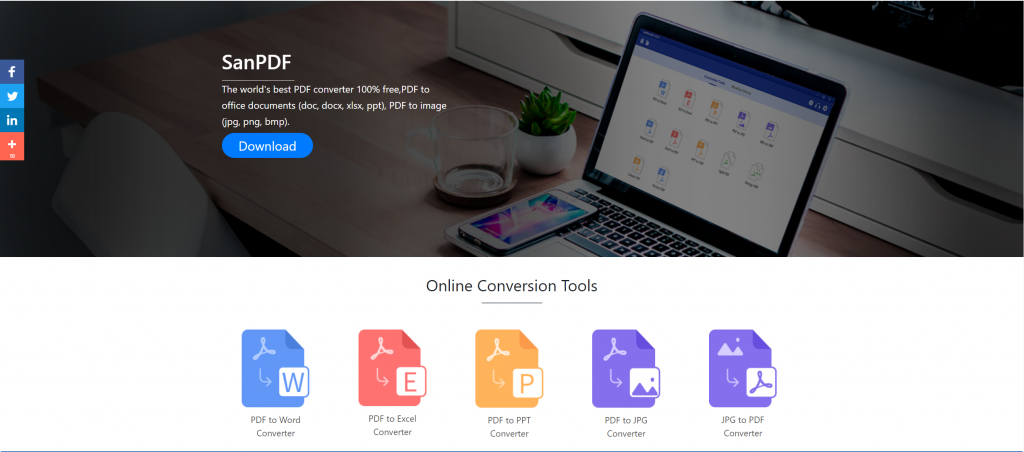
2. Una vez que se complete la descarga, abra el archivo descargado y comience a instalar el cliente SanPDF. Puede elegir la ruta de instalación que desee o crear una carpeta de menú de inicio. Después de seleccionarlo, haga clic en instalar para comenzar la instalación. Una vez que se complete la instalación, habrá unSanPDFicono en el escritorio.

PD: Si ha completado los dos primeros pasos, utilice nuestra pequeña mano linda para mover el mouse y abrir nuestro cliente.
3.Abra la PC Sanpdf, necesitamos dividir la función PDF, así que ahora hacemos clic en la cuarta fila del cuarto botón de función «división pdf»
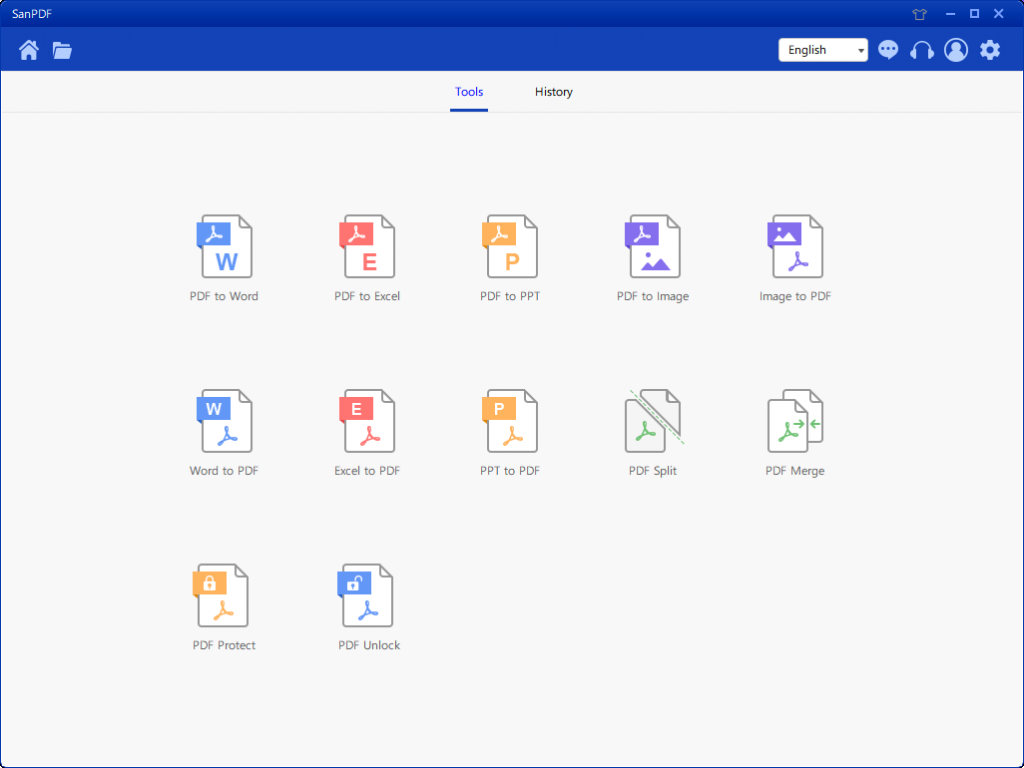
Después de abrir la opción de función PDF Split, puede ver que ahora está entrando en esta interfaz.
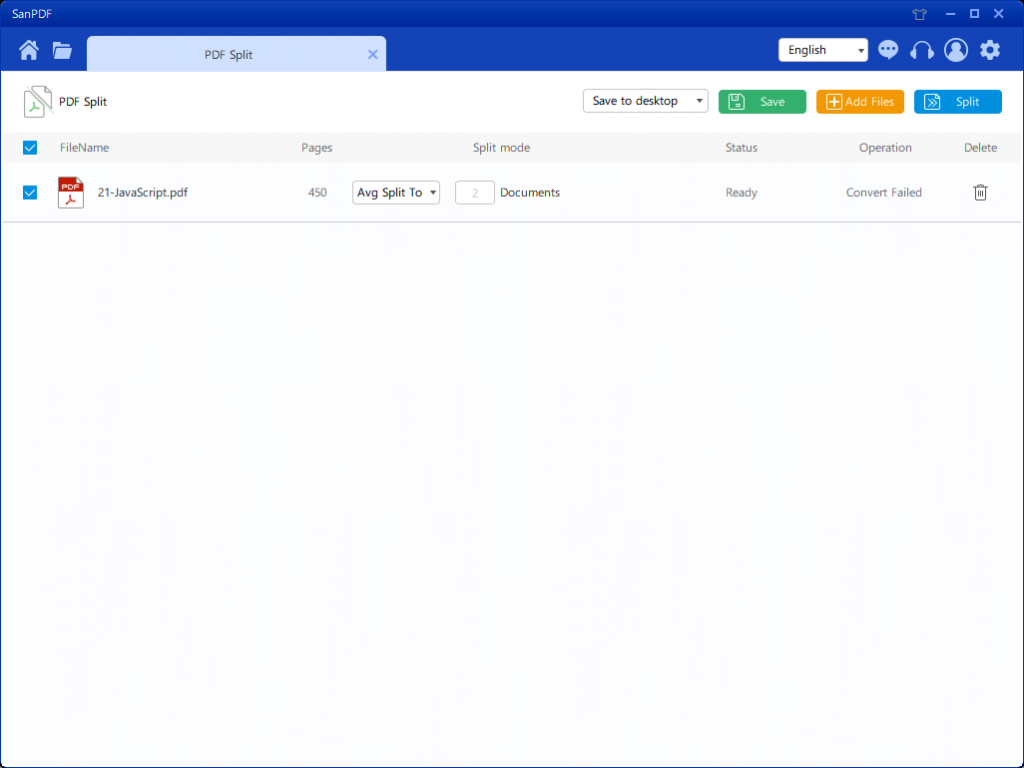
4.Hay tres botones de colores diferentes en la esquina superior derecha, el verde es Sava, puede elegir en qué directorio específico desea guardar el archivo. El amarillo es Agregar archivos, que es un botón para agregar archivos. Puede hacer clic en este botón para seleccionar el archivo que desea dividir. El azul es para iniciar la fusión, haga clic en él, el programa comenzará a dividir el archivo por usted. Después de seleccionar el archivo, puede ver que en el menú desplegable de la figura, puede elegir dónde guardar y qué tipo de opción desea dividir. Después de seleccionar la opción que desea, haga clic en el botón azul en la esquina superior derecha para iniciar el proceso. Minuto
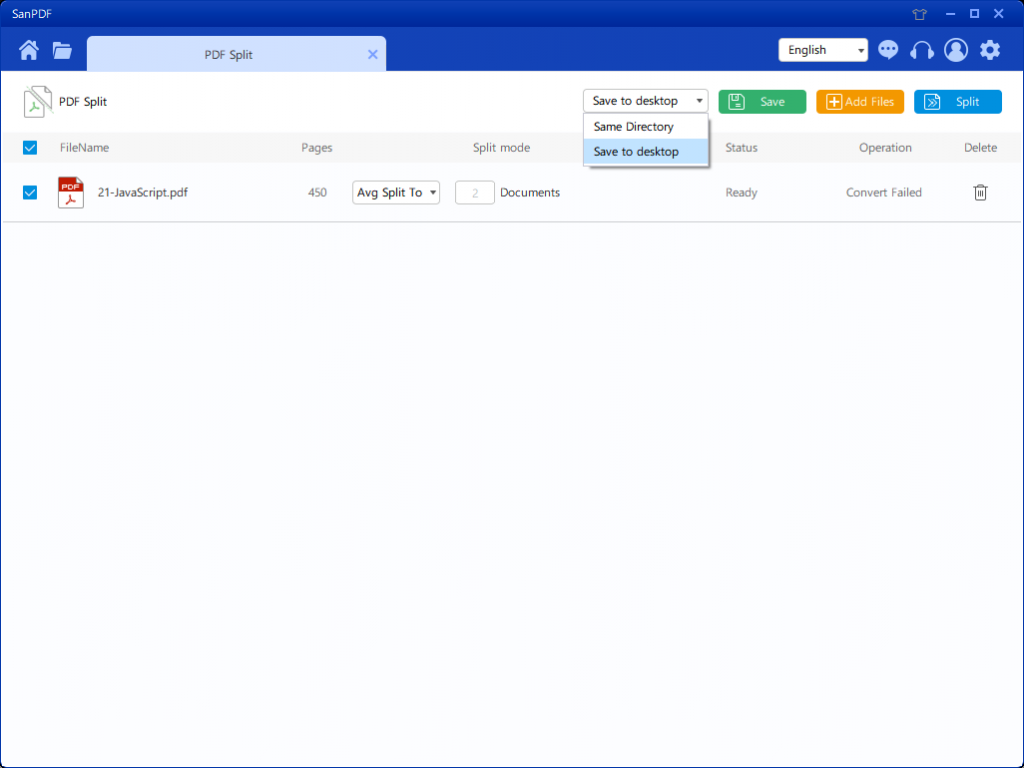
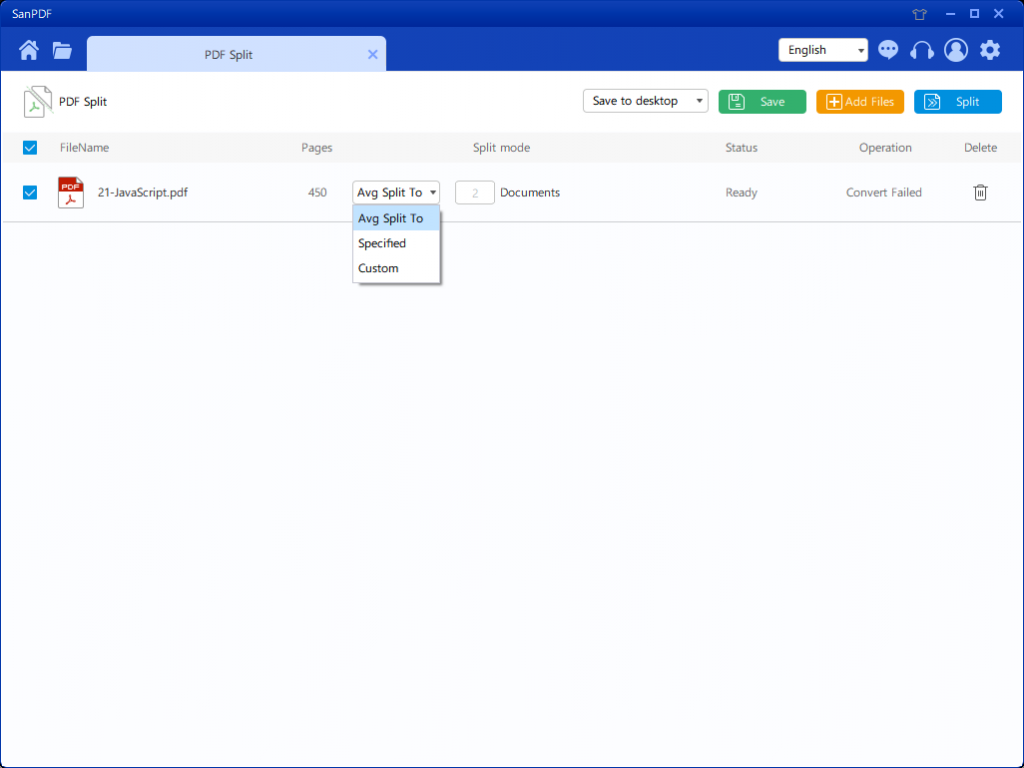
5.Después de configurar sus opciones, puede hacer clic en el botón azul para comenzar a dividir. Una vez completada la división, puede ver que el número de archivo se agrega al nombre del archivo de origen. Este es el archivo dividido.
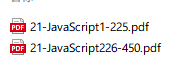
A continuación, presentaremos cómo usar la función de fusión.
1.Ahora comience a usar nuestros productos y vaya asanpdf.compágina de inicio, haga clic en «Descargar ahora» para descargar elEscritorio SanPDF.
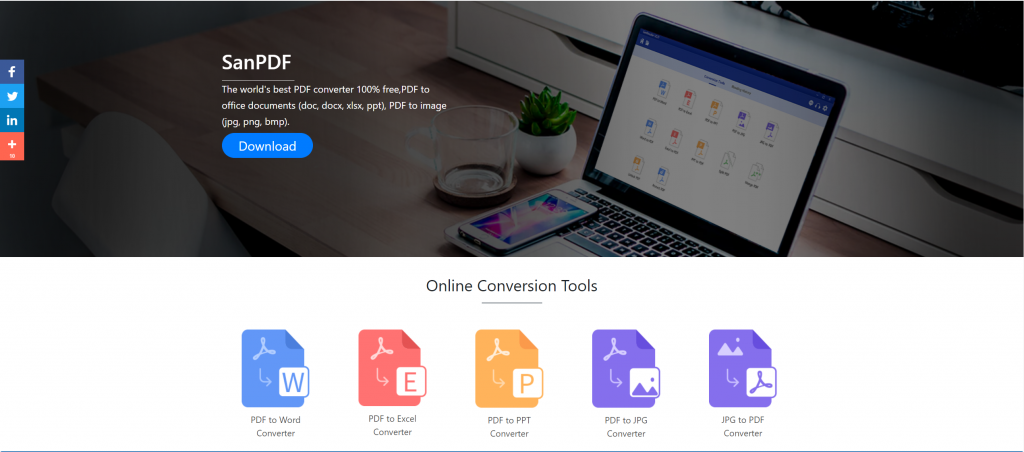
2. Una vez que se complete la descarga, abra el archivo descargado y comience a instalar el cliente SanPDF. Puede elegir la ruta de instalación que desee o crear una carpeta de menú de inicio. Después de seleccionarlo, haga clic en instalar para comenzar la instalación. Una vez que se complete la instalación, habrá unSanPDF icon en el escritorio.
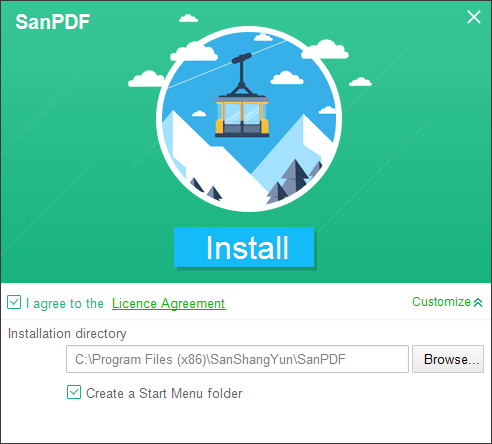
PD: Si ha completado los primeros dos pasos, use nuestra pequeña mano linda para mover el mouse y abrir nuestro cliente.
3. Abra la PC Sanpdf, ingrese a esta interfaz, necesitamos fusionar la función PDF, por lo que ahora hacemos clic en la función «pdf Merge».
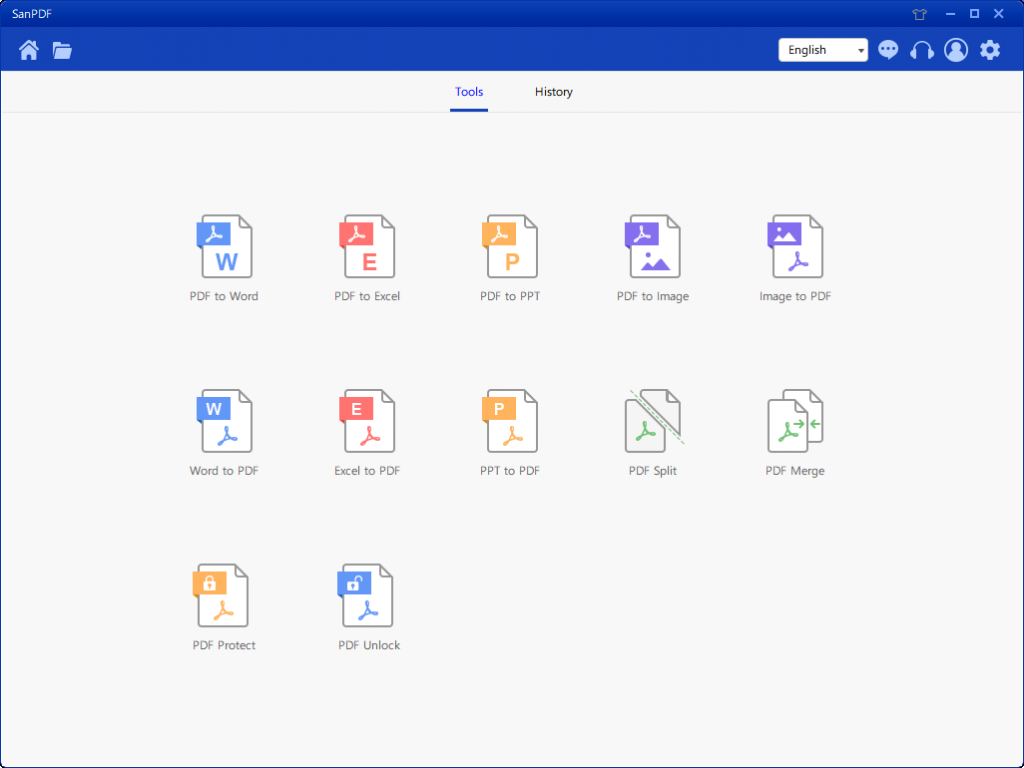
4.Después de abrir la opción de función Fusionar PDF. A continuación, podemos ver esta interfaz.
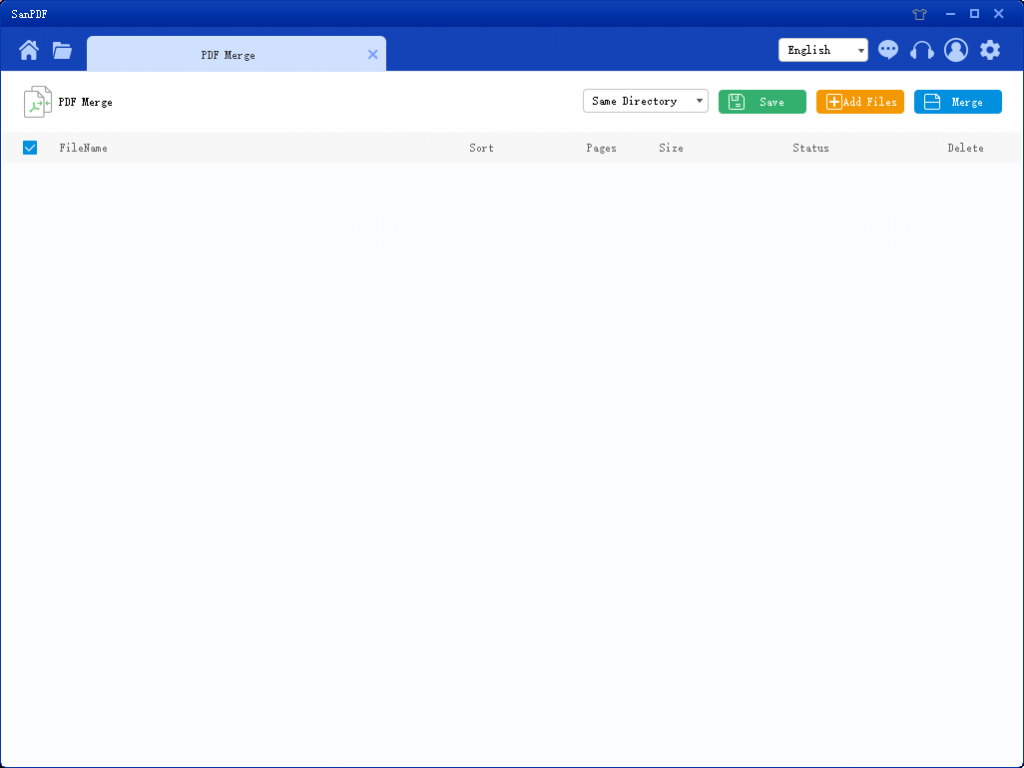
5.Hay tres botones de colores diferentes en la esquina superior derecha, el verde es Sava, puede elegir en qué directorio específico desea guardar el archivo. El amarillo es Agregar archivos, que es un botón para agregar archivos. Puede hacer clic en este botón para seleccionar los archivos que desea fusionar. El azul es para iniciar la fusión, haga clic en él, el programa comenzará a fusionar archivos por usted. Ahora hacemos clic en Agregar moscas para ingresar a la interfaz de selección de archivos, seleccione el archivo PDF que desea fusionar. Después de seleccionar el archivo, puede ver que el archivo que seleccionó ha aparecido en la cola esperando la fusión. Y en el menú desplegable de la figura, puede elegir dónde guardar el archivo dividido, puede elegir Guardar directorio o Guardar en el escritorio.
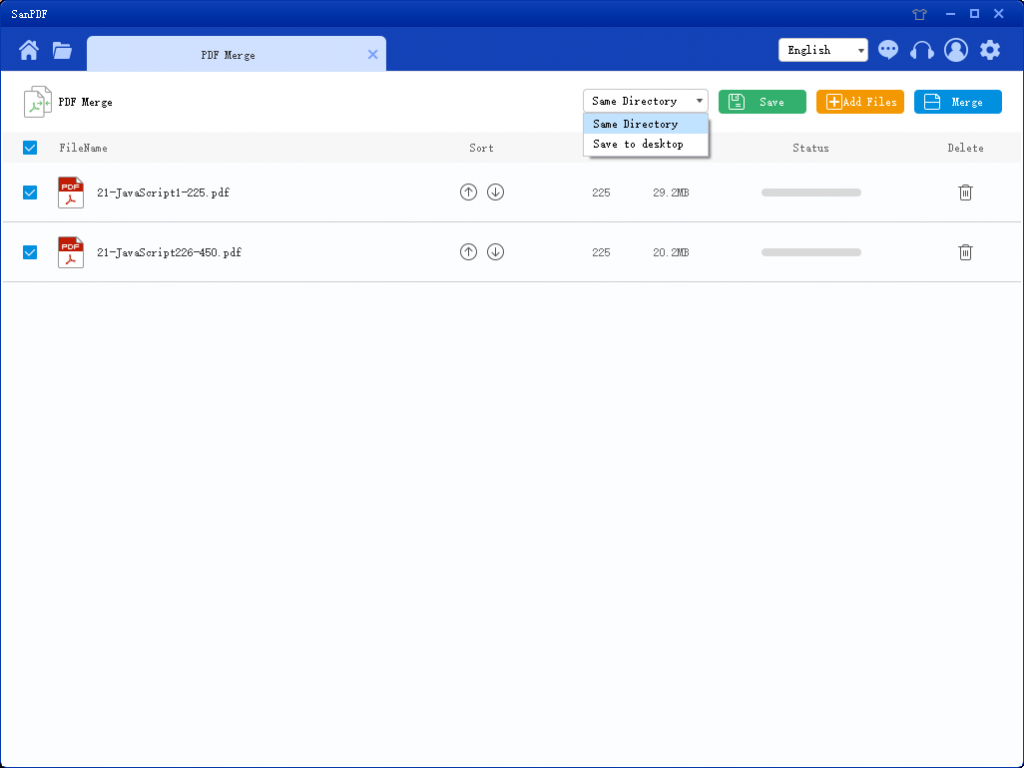
6. Las opciones en la figura pueden ordenar los archivos y ver el número de páginas en el archivo, para que pueda observar el número de páginas de archivo que elija. También puede ordenar por los iconos de flecha hacia arriba y hacia abajo para organizar el orden de fusión que desee.
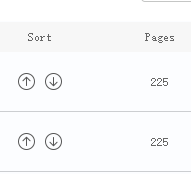
7.Una vez que haya configurado sus opciones, puede hacer clic en el botón azul para iniciar la fusión. Una vez completada la combinación, puede ver un archivo con el nombre Combinar en la ubicación de guardado que elija. Este es el archivo combinado.

así es como uso la herramienta SanPDf que yo te he presentado. Con la herramienta SanPDF, puede aumentar la eficiencia y ahórranos tiempo para nuestro trabajo, vida o estudio. Podemos hacer más cosas en el resto de el tiempo y vale la pena usarlo. Las herramientas de SanPDF también admiten más características, no solo dividir y combinar funciones PDF, bienvenido a prestar atención a nuestro sitio web oficial https://www.sanpdf.com/ obtenga más información sobre el producto, hay más funciones para usar el tutorial, estará disponible en nuestro sitio web.
Estamos comprometido a crear productos convenientes e inteligentes para usuarios de Internet. Esperamos desarrollar software de aplicación para su vida y oficina a través de Innovación técnica y concepto de diseño humanizado. Deseamos ayudarte Mejore la eficiencia de su trabajo, brinde más comodidad a su vida y haga su vida rica y colorida.
SanPDF admite múltiples formatos de archivo como PDF, XPS, DjVu, CHM, Mobi, libros electrónicos EPUB y libros de historietas.